Travaillez plus vite et plus intelligemment sans redoubler d'efforts grâce à Atlassian Intelligence
Ce guide s'adresse à tous ceux qui débutent avec les fonctionnalités d'Atlassian Intelligence dans Confluence. Utilisez-le comme une ressource pour apprendre à utiliser Atlassian Intelligence afin de rédiger des idées, d'améliorer la rédaction et de vous informer du travail rapidement.
Atlassian Intelligence n'est disponible que dans les offres Confluence Cloud Premium et Enterprise.
Se lancer avec Atlassian Intelligence dans Confluence
Atlassian Intelligence met à profit l'expérience acquise dans Confluence pour améliorer vos workflows existants.
Keep an eye out for the Atlassian Intelligence icon throughout your Atlassian products to discover new AI-powered experiences.
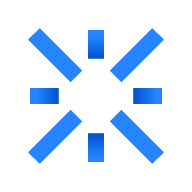
Fonctionnalités d'Atlassian Intelligence dans Confluence
Learn all of the ways you can use AI in Confluence to work faster and smarter.
Créer et transformer du contenu
Rédigez de nouveaux contenus comme des pages de stratégie et des vues d'ensemble de projets grâce à des prompts ouverts. Vous pouvez aussi faire votre choix parmi toute une gamme de prompts afin d'améliorer facilement l'écriture et d'adapter le travail aux différents publics.
Popular prompts include:
- “Find action items” to scan the page and pull out important action items.
- “Summarize writing” to include a quick summary that your team will surely appreciate.
- “Rewrite…” to allow AI to edit your work to fix grammar and spelling errors, shorten the length, or even change the tone.
- “Brainstorm with AI” for when you just need a buddy to bounce around some new ideas.
- “Suggest a title” to help you pick a page title that’s clear and representative of the page content.
When it comes to AI prompts, the sky is the limit! Get clever with your prompts and lean on Atlassian AI to help generate all of the content you need.
To use Atlassian Intelligence to generate new content:
- Create a new page, or edit an existing page or blog post.
- Select Atlassian Intelligence from the main toolbar. You can also access Atlassian Intelligence from the page by typing /ai
- Enter in a prompt or select an option from the list.
- Press Enter
- Once finished, you can review the response and add it to your page or follow up with an additional prompt.
To use Atlassian Intelligence to edit existing content:
- While in the edit mode, highlight text in an existing page or blog.
- Select the Atlassian Intelligence button that appears above the highlighted text.
- Enter in a prompt or select an option from the list.
- Press Enter
- Once finished, you can review the response and add it to your page or follow up with an additional prompt.
Summarize pages
Unlike the “summarize writing” prompt in the editor, this AI feature is for the readers. Save time and get the details you need to do your work faster by generating a quick summary with Atlassian Intelligence.

Pour résumer une page ou un blog d'Atlassian Intelligence :
- Accédez à la page Confluence ou au billet de blog que vous souhaitez résumer.
- Select Summarize from the top right, to the left of the lock icon.
- Atlassian Intelligence will generate a summary of the page.
Résumez les commentaires
La fonctionnalité Comments Recap (Récapitulatif des commentaires) vous permet de résumer, d'analyser les ressentis et de déterminer si les commentaires sont de nature informative ou peuvent être mis à profit sur votre page. Cette fonctionnalité vous aide à consulter et à comprendre rapidement tous les commentaires d'une page, et vous permet d'identifier les données et les personnes utiles pour renforcer l'engagement.
Pour récapituler les commentaires sur votre page grâce à Atlassian Intelligence :
- Faites défiler l'écran vers le bas et accédez à la section des commentaires de votre page Confluence.
- Cliquez sur Comments recap (Récapitulatif des commentaires).
- Atlassian Intelligence génère un résumé de tous les commentaires de la page.

Rattrapez votre retard sur les pages
Contrairement au résumé de page, la fonctionnalité Page Catch Up (Rattrapage du retard) dans Confluence vous permet de rester au courant de tous les changements importants intervenus sur la page depuis votre dernière visite sans avoir à passer au crible l'activité et l'historique de la page.
Pour résumer une page ou un blog d'Atlassian Intelligence :
- Accédez à la page Confluence ou au billet de blog que vous souhaitez résumer.
- Sélectionnez Atlassian Intelligence dans la barre d'outils principale.
- Cliquez sur Changes since your last visit (Changements depuis votre dernière visite).
- Atlassian Intelligence génère un résumé des derniers changements intervenus sur la page.

Créez des règles d'automatisation grâce à Atlassian Intelligence
Easily create automation rules by simply describing what you wish to automate, and let Atlassian Intelligence handle all the heavy lifting by creating the rule for you.
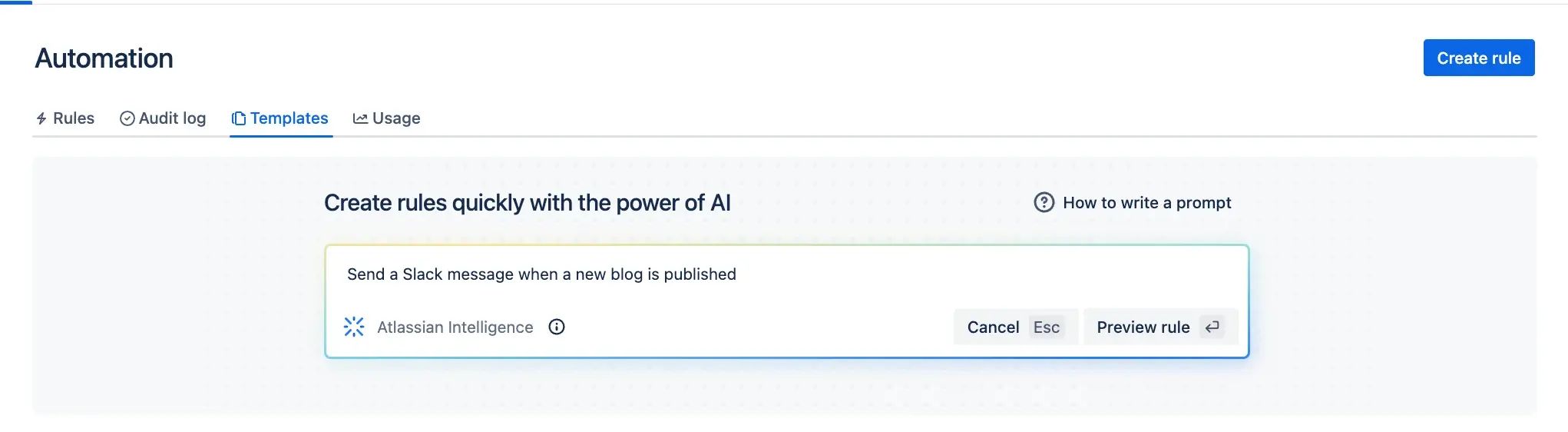
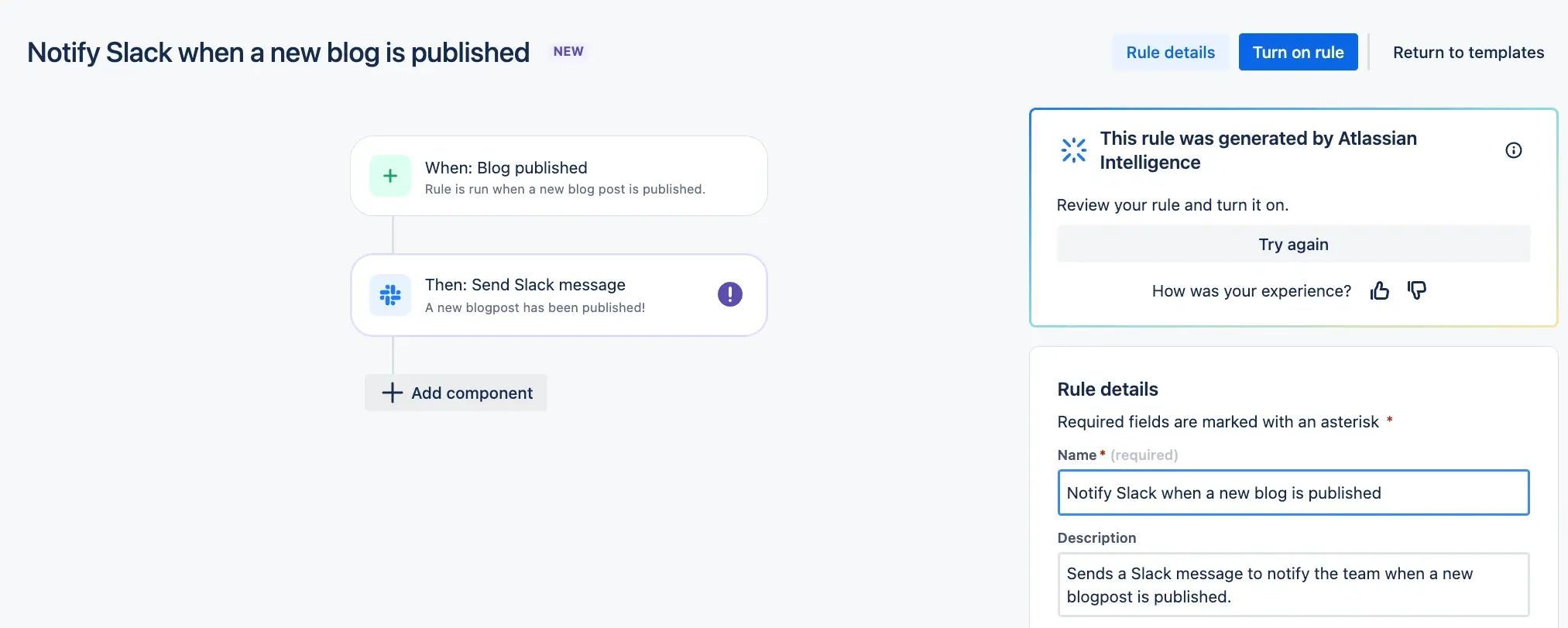
Here are some example automations you could implement with the help of AI:
- Send out a reminder email to task assignees every Monday with their upcoming deadlines for the week
- Archive inactive pages after 6 months and alert the page creators
- Auto-create a Jira ticket every time a page is published that follows a specific Product Spec title
Pour créer une nouvelle règle d'automatisation grâce à Atlassian Intelligence :
- Rendez-vous dans votre espace et sélectionnez Automatisation dans la barre de navigation latérale.
- Cliquez sur la zone de saisie située sous Commencer à automatiser avec Atlassian Intelligence pour commencer à taper.
- Describe the rule you’d like to create, including a trigger and action. You can use one of the examples provided or write your own rule.
- Sélectionnez Aperçu de la règle pour avoir un aperçu de la règle qui a été générée.
- Consultez le résumé de la règle généré par Atlassian Intelligence et ajoutez-y les composants ou détails manquants.
- Une fois que vous êtes satisfait de la configuration de votre règle, sélectionnez Activer la règle.
- Votre règle sera désormais activée et visible dans la bibliothèque de règles.
Configurer une base de connaissances à l'échelle de l'organisation
Découvrez les pratiques recommandées pour configurer une base de connaissances à l'échelle de l'organisation avec Confluence.
Trucs et astuces pour utiliser l'IA
Discover AI best practices for Atlassian Intelligence in Confluence.